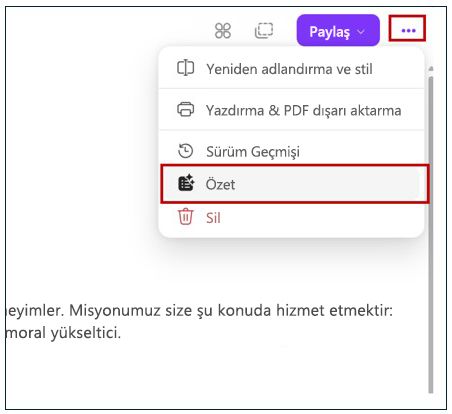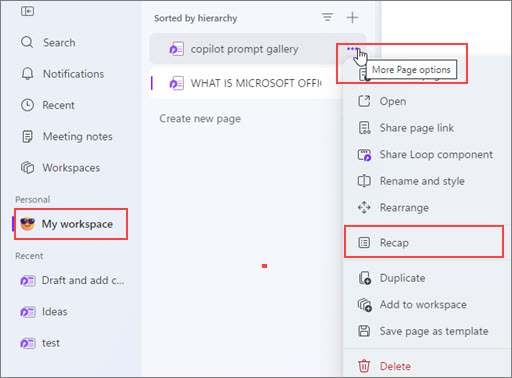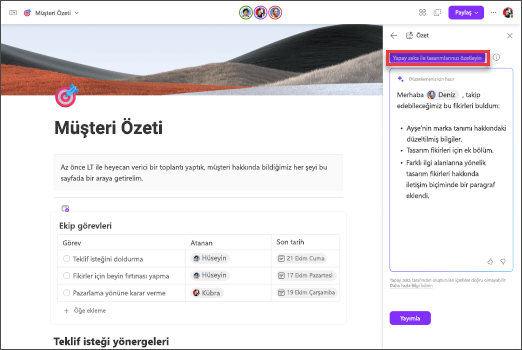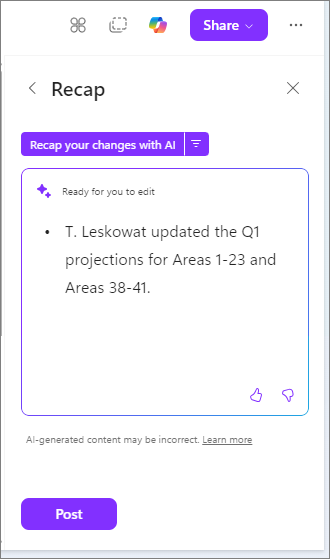Copilot ile Loop'ta değişiklikleri özetleyin
Uygulandığı Öğe
Not: Loop uygulamasında Copilot kullanmak için bir Microsoft 365 Copilot lisansınız olmalıdır. Bununla birlikte, yine de Loop kullanan ve lisansı olmayan kişilerle Copilot içeriğini paylaşarak işbirliği yapabilirsiniz. Microsoft 365 Copilot lisanslamave Microsoft 365 Copilot planları hakkında daha fazla bilgi edinin.
Loop 'daki Microsoft 365 Copilot, ekip arkadaşlarınızla gerçek zamanlı olarak içerik oluşturmayı ve düzenlemeyi kolaylaştırır. Copilot işbirliği yaparken değişiklikleri izlemenize de yardımcı olur. Karışıklığı, yanlış anlaşılmayı veya yinelenen çalışmayı önlemek için içerik değişikliklerinin özetini alabilirsiniz.
-
Bir Loop sayfasında mevcut içerikte değişikliklerinizi yapın. Değişikliklerinizin özetini oluşturmak için aşağıdakilerden birini yapın:
-
Diğer Seçenekler menüsünü kullanın— Sağ üstteki Paylaş düğmesinin yanındaki üç noktayı seçin. Ardından menüden Özet'i seçin.
-
Sol gezinti bölmesini kullanın— En Son'un altında listelenen tüm çalışma alanlarına gidin ve özetlemek istediğiniz sayfayı seçin. Ardından Diğer sayfa seçenekleri'ni ve menüden Özet'i seçin.
-
-
Özet penceresinde Yeni özet oluştur’u seçin. Copilot otomatik olarak değişikliklerinizin özetini oluşturur.
-
Siz veya ekip arkadaşlarınız bir özet oluşturduğunuzda, bu özeti Özet penceresinde görebilirsiniz.
-
Oluşturulan Özet'i gereksinimlerinize uyacak şekilde düzenleyin ve Özet'inizde bir ekip üyesinden @bahsedin. Yeni bir özet oluşturmak için değişiklik yaptıktan sonra istediğiniz zaman yapay zeka ile değişikliklerinizi özetle'yi seçin.
-
Ayrıca, belirli bir zaman aralığındaki değişiklikleri veya sayfayı düzenleyen herkesin değişikliklerini eklemeyi de seçebilirsiniz. Bunu yapmak için, yapay zeka ile değişikliklerinizi özetle'nin hemen sağındaki açılan menüyü seçin.
Gönderilen özetinizi düzenlemek için Özet bölmesini açın. Düzenlemek istediğiniz özetin yanındaki Diğer (...) öğesini ve ardından Düzenle'yi seçin.
Not: Yapay zeka tarafından oluşturulan içerik yanlış olabilir veya yapılan tüm değişiklikleri yansıtmayabilir.
Daha fazla bilgi edinin
Loop’ta Copilot’a Hoş Geldiniz
Loop’ta Copilot hakkında sık sorulan sorular